當前位置:首頁 > 幫助中心 > 筆記本電腦怎么u盤啟動裝系統win10
筆記本電腦怎么u盤啟動裝系統win10
筆記本電腦怎么u盤啟動裝系統win10。值得一提的是,現在大家學習重裝系統變得簡單很多,因為有了u盤啟動盤,它經過了這么多年的優化,操作步驟少,界面也基本都是中文的,不用擔心學不會。至今還不會重裝系統的朋友,就不要錯過這篇筆記本電腦怎么u盤啟動裝系統win10教程吧。
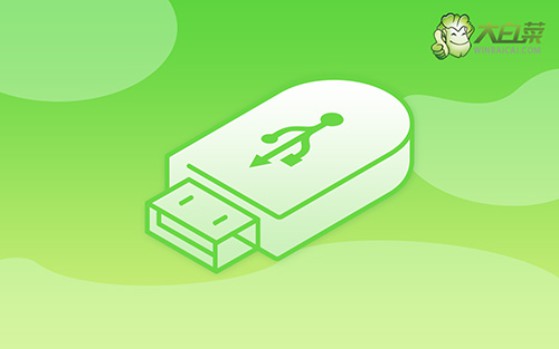
鏡像版本: Windows 10專業版
工具軟件:大白菜u盤啟動盤制作工具(點擊紅字下載)
二、系統u盤安裝準備
1、正確選擇啟動方式:雖然現代大多數電腦默認支持USB-HDD啟動模式,但對于一些老舊設備或有特定需求的機器,可能需要手動調整啟動方式。如有疑問,請找官方客服。
2、選擇合適的U盤分區格式:U盤的分區格式直接影響啟動盤的兼容性和運行速度。NTFS格式因其支持大文件且性能較好,成為很多用戶的首選,部分老舊建議選擇FAT32格式。
2、從可信賴渠道獲取系統鏡像文件:獲取系統鏡像文件時,選擇可信的資源至關重要。為了避免下載到篡改或攜帶惡意軟件的鏡像文件,建議通過MSDN等網站進行下載。
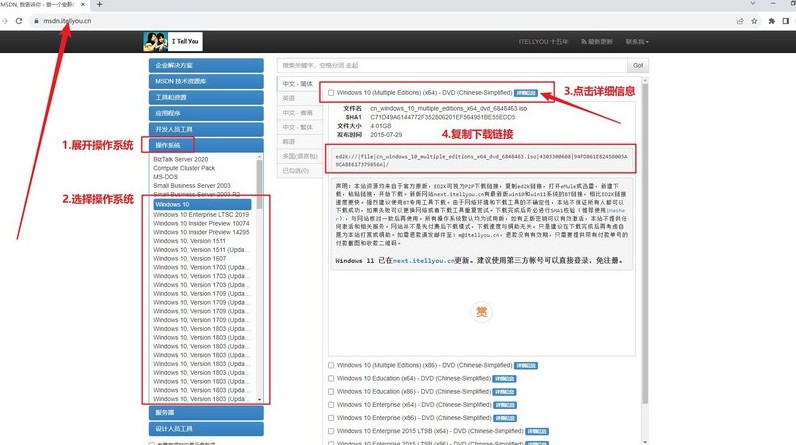
三、系統u盤安裝步驟
第一步:準備制作啟動U盤
1、登錄大白菜官網(winbaicai),獲取最新版本的大白菜啟動盤制作工具。下載完成后,解壓縮文件并運行工具。
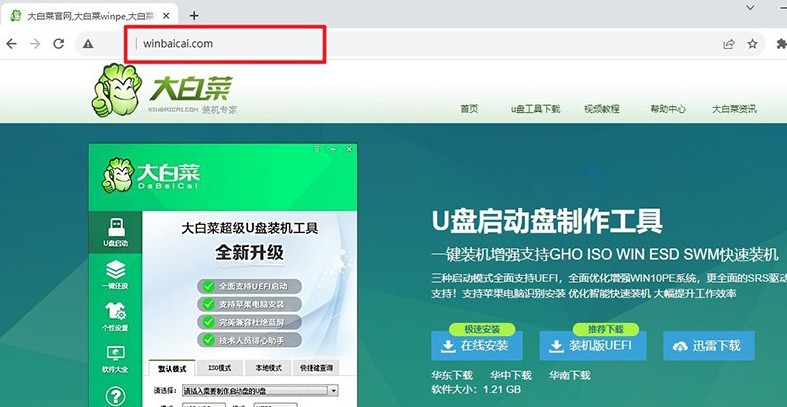
2、找一個容量不少于8GB的U盤,并將其插入電腦USB接口,啟動大白菜工具,軟件會自動識別插入的U盤。確認無誤后,點擊進行u盤啟動盤的制作,耐心等待,直到完成。

第二步:啟動U盤引導電腦
1、不同品牌的電腦有各自的u盤啟動快捷鍵,如F12、F8或Del等。在重啟電腦前,可以在大白菜官網找到電腦對應的快捷鍵列表,以免操作中斷。
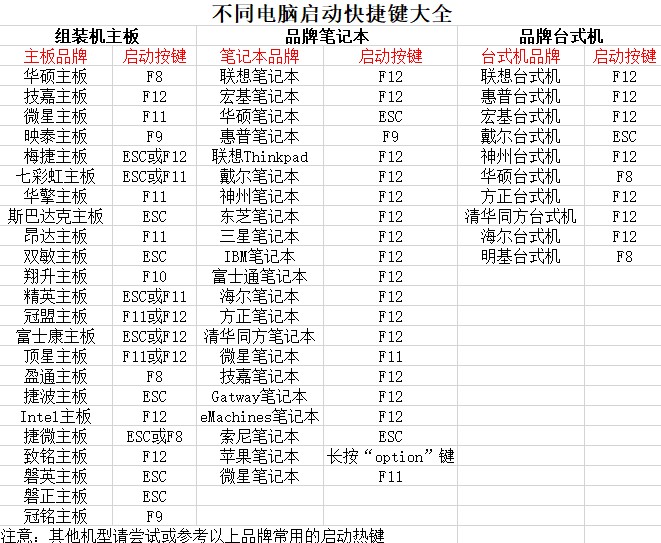
2、重啟電腦時,迅速按下對應的啟動快捷鍵,進入啟動選項界面。從列表中選擇U盤作為啟動設備,然后按回車鍵確認。
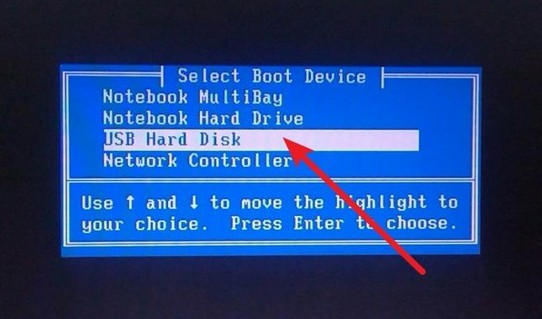
3、成功引導后,屏幕將顯示大白菜啟動菜單。在菜單中,選擇【1】的選項按回車繼續。
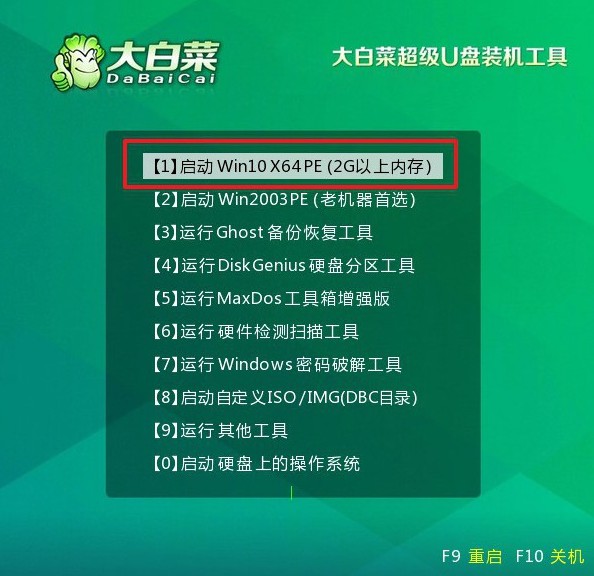
第三步:啟動U盤安裝新系統
1、進入系統桌面后,雙擊打開大白菜提供的一鍵安裝工具,選擇已下載好的系統鏡像文件,并指定安裝目標分區(通常是C盤),點擊執行。
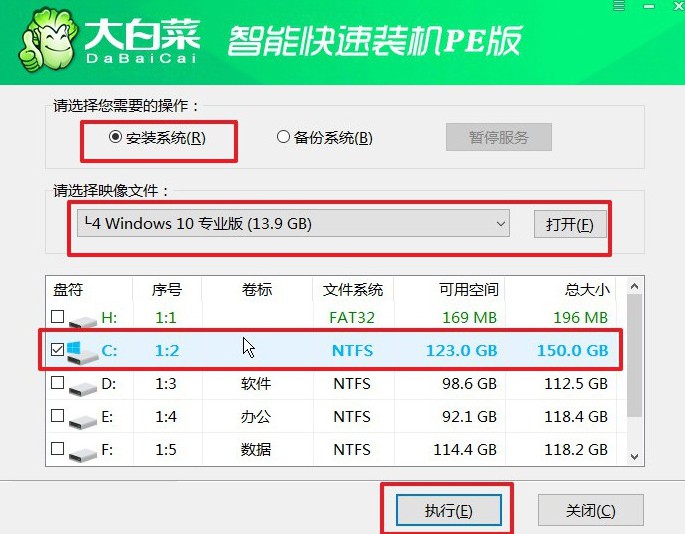
2、彈出的設置窗口通常默認參數已優化,無需調整。直接點擊“是”開始系統安裝過程。
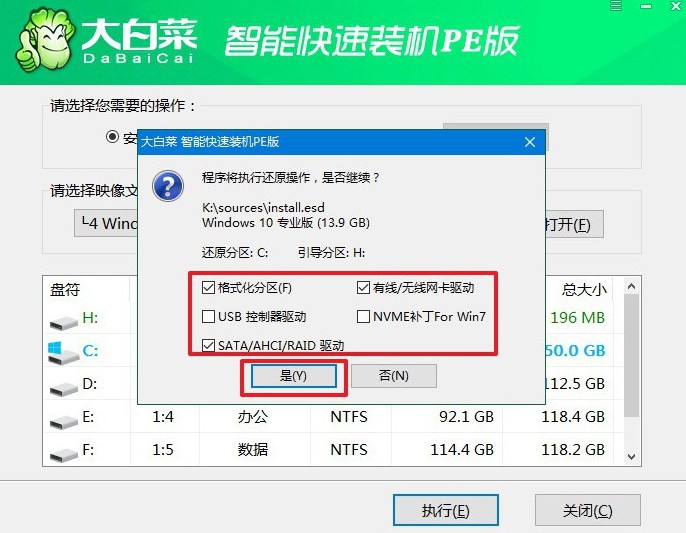
3、安裝過程中,系統會提示重啟,注意勾選選項。在第一次重啟時,請務必拔掉U盤,以防止再次進入大白菜啟動界面。
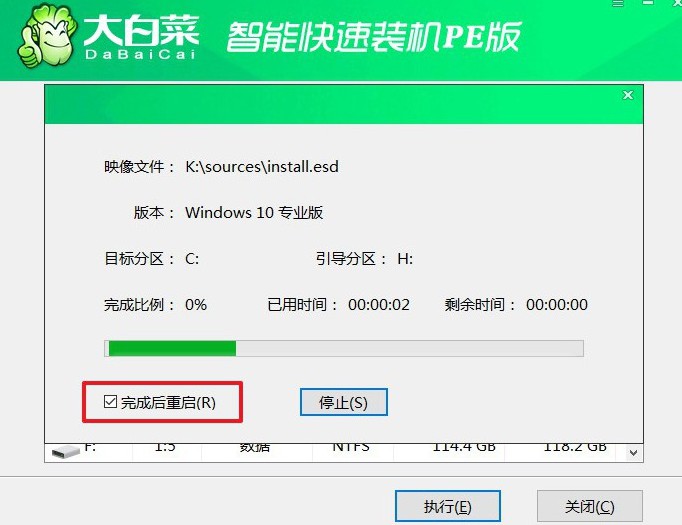
4、最后,電腦將自動完成剩余的安裝步驟,包括驅動程序和系統文件的配置。整個過程無需額外操作,等待系統自動啟動到新桌面即可。

就這樣,我們完成了筆記本電腦怎么u盤啟動裝系統win10的全部操作了。現在,隨著u盤啟動盤重裝系統技能的普及,越來越多的人可以通過自主安裝系統,節省不必要的維修費用,同時也增強了自己動手解決問題的能力,相信它也可以幫助到你。

